プロフェッショナル版機能の登録方法
※パッケージでご購入いただいている場合は、必要ありません。
IsoBuster プロフェッショナル版の取得・登録は簡単です。
キーの購入:
IsoBusterダウンロード版の取り扱いサイトにて、ID/KEYの購入を行ってください。ID/KEYの購入方法については、各取り扱いサイトにお問い合わせください。
IsoBuster のダウンロードとインストール:
IsoBuster のダウンロードとインストールが済んでいない場合は、こちらを参照してください。
メールで登録 ID とキーを受け取ったら:
(インストール後) IsoBuster を初めて起動すると、登録ダイアログが表示されます。次のスクリーン ショットを参照してください。
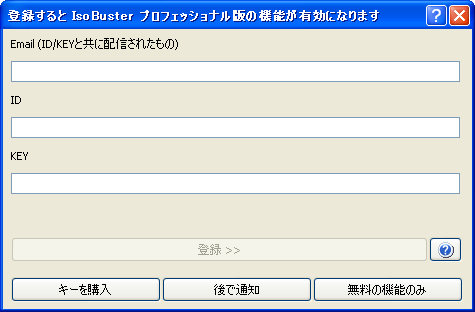
以前に IsoBuster を起動したときに [無料の機能] または[後で通知] を選択している場合は、メイン メニューの [登録] を選択します ([ヘルプ] / [登録])。次のスクリーン ショットを参照してください。このオプションを選択すると、登録ダイアログが表示されます (前のスクリーン ショットを参照)。
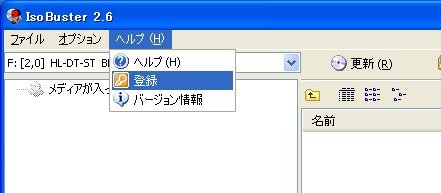
登録ダイアログの編集ボックスに、Email/ID/KEYを入力 (できれば、登録メールからコピー アンド ペースト) します。
[登録 >>] ボタンをクリックします。このボタンは、Email/ID/KEYが一致したときにアクティブになります。これで、プロフェッショナル版機能のロックが解除されます。これ以降、このバージョンはお使いのシステム上でロックが解除された状態になります。アンインストールしてから再度インストールした場合でも、このバージョンは登録済みのままです。新しいバージョンをインストールしてプログラムを更新しても、登録済みの状態は変わりません。
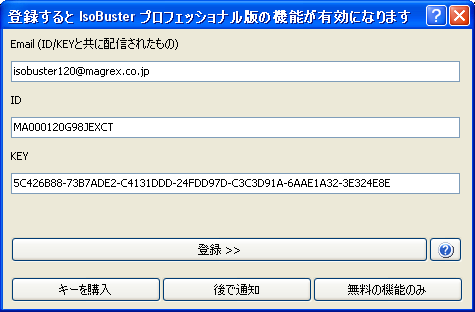
問題が発生した場合:
IsoBuster の登録に関する問題
登録済みかどうかの確認:
プロフェッショナル版が正しく登録されているかどうかを確認するには、メイン メニューの [バージョン情報] オプションをクリックします ([ヘルプ] / [バージョン情報])。バージョン情報ウィンドウに「IsoBuster」ではなく「IsoBuster Pro」と表示されていれば、登録は完了しています。さらに、バージョン情報ボックスに [登録済み] とも表示されます。